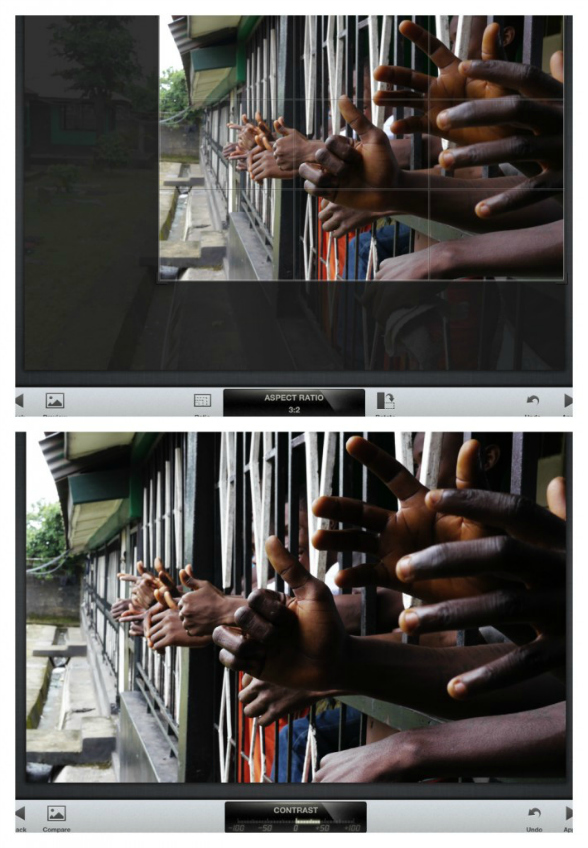Aplicaciones y herramientas para periodistas: Snapseed
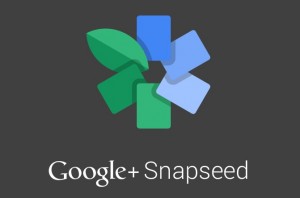 Expresado en pocas pablaras, Snapseed es una aplicación para editar fotos con celulares iOS y Android. Sirve tanto si uno es principiante como si es un fotógrafo que necesita una herramienta para retocar rápidamente imágenes en momentos en los que no tiene a mano una computadora.
Expresado en pocas pablaras, Snapseed es una aplicación para editar fotos con celulares iOS y Android. Sirve tanto si uno es principiante como si es un fotógrafo que necesita una herramienta para retocar rápidamente imágenes en momentos en los que no tiene a mano una computadora.
Nik, el software tras Snapseed, es un viejo conocido en el gremio por sus complementos para programas profesionales como Photoshop, Lightroom y Aperture. Cuando Google compró Nik en 2012, no tardó en liberar la aplicación, primero para los aparatos Android y después para los iPhone. Así, Snapseed se ha convertido en un complemento imprescindible en el smartphone de todo periodista.
¿Qué utilidad tiene Snapseed para el trabajo periodístico?
Snapseed sirve básicamente para tomar fotografías con tu iPhone o tu Android, editarlas con un par de movimientos de dedos y mandarlas al instante a la redacción o publicarlas en los medios sociales, y eso desde cualquier lugar en el que te encuentres.
El uso de la aplicación es intuitivo y sencillo. Una vez abierta, selecciona una foto de un álbum y elige del menú inferior los filtros que deseas aplicarle. La principal ventaja de Snapseed es que su tecnología U Point te permite ser muy preciso a la hora de hacer ajustes como la luminosidad, el contraste, el balance de blancos y la saturación, etc. El mayor inconveniente suele ser la reducida pantalla del celular. Cuando se prueba la herramienta con un iPad u otra tableta, la diferencia es considerable.
Para ejemplificar las posibilidades de Snapseed he elegido la siguiente foto, que muestra las manos de los prisioneros de una cárcel de Freetown, en Sierra Leona. En la imagen original se observa lo nublado que estaba el día y lo uniforme que era la luz.
Había elegido, además, un plano demasiado abierto. Recortando la fotografía (“crop”) centré la atención en las manos de los presos. Con “tune image” mejoré el contraste en general y, finalmente, utilicé los “selective adjust” para darle mayor definición a las rejas del fondo y aumentar ligeramente la saturación, de manera que los detalles destacan un poco más y la fotografía no tiene un aspecto tan “pálido”.
El siguiente video da algunos consejos útiles de cara a usar Snapseed y se refiere especialmente a la función “selective adjust”.
Recuerda que en iPhone o iPad, Snapseed trabaja con los formatos JPEG, TIFF y RAW, en función de la capacidad del aparato. Si el tamaño de la imagen excede lo que soporta tu celular o tableta, será comprimida automáticamente. Los Android sólo aceptan archivos JPEG, y también estos son comprimidos si pesan demasiado.
Una vez hayas obtenido el resultado deseado y des por concluida la edición, puedes exportar la imagen directamente desde la aplicación a Google+, Twitter, Facebook o mandarla por correo electrónico. Los aparatos iOS ofrecen además la opción de enviarla a otras aplicaciones, como por ejemplo a Dropbox.
Coste: Gratuita
Versiones para computadora: Por desgracia, Nik ha dejado de actualizar las versiones de Snapseed para Mac y Windows. Snapseed es una aplicación principalmente para el celular o la tableta.
Idiomas: Según se lee en las Preguntas más Frecuentes de Nik, Snapseed existe en…
“inglés, alemán, francés, español, italiano, portugués, japonés, chino (tradicional y simplificado) y árabe”
Datos EXIF: Dicen las PmF de Nik:
“Sólo una sincronización directa de la fotografía del celular a la computadora preserva los datos EXIF. El envío de la misma por correo electrónico conlleva la pérdida de los datos EXIF.”
Nosotros, sin embargo, hemos comprobado que gran parte de los datos EXIF sobreviven a la transmisión por mail.
Material adicional: Merece la pena echarle un vistazo al sitio de Nik. En él se encuentra un amplio número de tutoriales que introducen paso a paso en la edición de imágenes con esta herramienta. Y si utilizas un Android, en Google Play hay un eBook gratuito dedicado a la fotografía con celulares Android.
Guy Degen
Traducción: Luna Bolívar